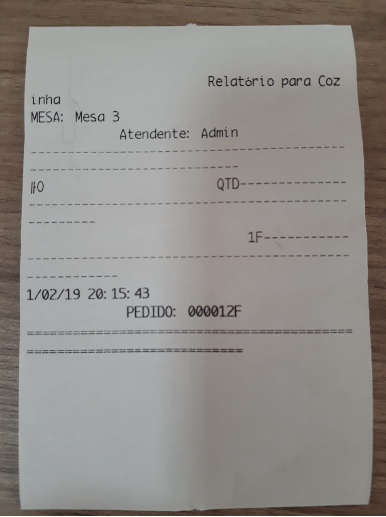Olá pessoal, quando realizamos a configuração da impressora no sistema GrandChef pode acontecer da Impressão do Cupom sair desajustada, neste caso é necessário alterar o driver de impressão no sistema.
Vamos agora Ajustar a impressão do Cupom no GrandChef.
Acesse Configurações > Impressoras.

Será exibida as configurações de impressão, selecione a impressora e clique em Editar.

No campo Informações de Cadastro selecione a Marca e o modelo referente a sua impressora, para que a impressão tenha uma maior qualidade.

Outro campo ajustável na configuração de Impressão é “Quantidade de Colunas” quando a impressão pula uma linha ou fica muito estreita.
Aumente ou diminua a quantidade de colunas de forma que a impressão se ajuste ao tamanho do cupom.
Caso ela esteja saindo cortada após o corte, você pode ajustar essa opção em “avanço de papel” aumentando ou diminuindo.
Após feitas as configurações você deve apertar no botão de SALVAR.

Feche todos os módulos de venda no sistema, para que atualize a alteração de driver da impressora.
Gere um pedido de testes para verificar, caso não esteja correto, altere para outro Driver de impressão salve e teste, realize o procedimento até encontrar qual Driver se ajusta melhor a Impressão do Cupom.
As informações do Cupom devem ser legíveis sem caracteres estranhos como na imagem abaixo.

Até o próximo tutorial! 😀